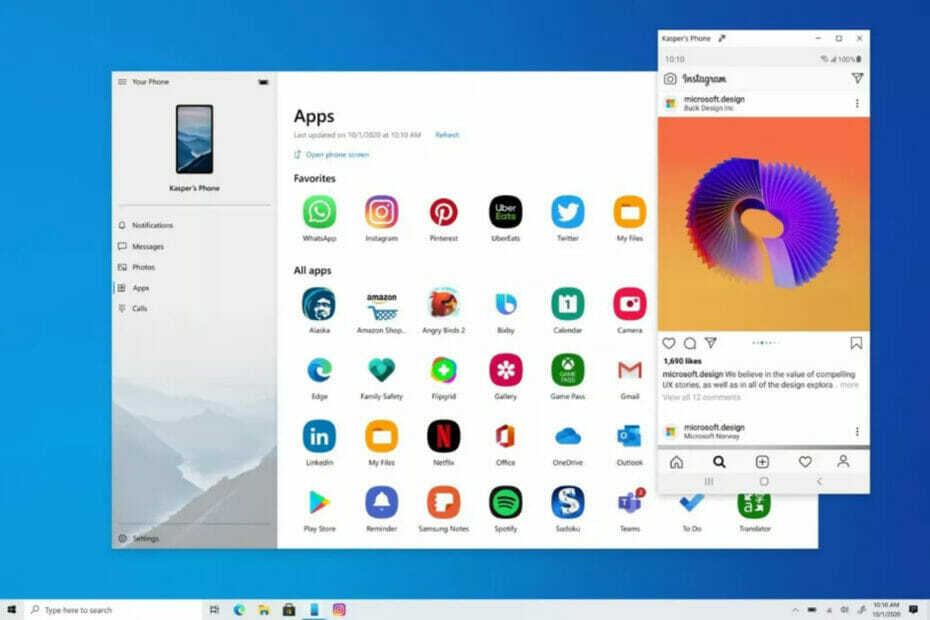سيحافظ هذا البرنامج على تشغيل برامج التشغيل الخاصة بك ، وبالتالي يحميك من أخطاء الكمبيوتر الشائعة وفشل الأجهزة. تحقق من جميع برامج التشغيل الخاصة بك الآن في 3 خطوات سهلة:
- تنزيل DriverFix (ملف تنزيل تم التحقق منه).
- انقر ابدأ المسح للعثور على جميع برامج التشغيل التي بها مشكلات.
- انقر تحديث برامج التشغيل للحصول على إصدارات جديدة وتجنب أعطال النظام.
- تم تنزيل DriverFix بواسطة 0 القراء هذا الشهر.
إنشاء المخططات بتنسيق سطح المكتب Power BI هي إحدى الميزات الرئيسية لهذه الأداة ، ولكن يواجه عدد غير قليل من المستخدمين مشكلات في إنشاء المحور ص (المحور الثانوي).
مستخدم واحد ذكرت ما يلي في منتدى Power BI الرسمي:
يتم حاليًا استخدام Power BI Desktop (تم تنزيله الأسبوع الماضي). أحاول إنشاء مخطط بمحور ثانوي (المحور ص). ومع ذلك ، في الأداة ، عندما أختار من جزء التمثيل البصري ، "المحور الصادي" ثم "إظهار ثانوي" ، لا يحدث شيء. في الفيديو ، أرى أنه أسفل هذا الخيار عند تحديده ، توجد خيارات أخرى لتحديد مثل وضعه على الجانب "الأيمن".
لذلك ، عند محاولة إنشاء مخطط بمحور ثانوي (المحور الرأسي للمخطط) من خلال الطريقة المعتادة ، لا يحدث شيء. لحسن الحظ ، فإن المشكلة لها حل سهل للغاية.
خطوات لإضافة محور ثانوي في Power BI
أضف مقياسًا إلى قيم الخط
لحل المشكلة بسرعة ، ما عليك سوى إضافة مقياس إلى قيم الخط.
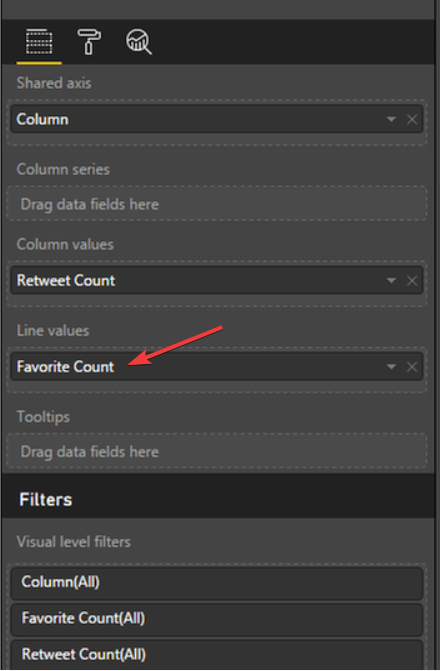
- انقر فوق عدد المفضلة.
- حدد المقياس الذي تفضله لمحورك.
استنتاج
لذلك ، هذا كل ما في الأمر. ستتيح لك إضافة مقياس إلى المحور ص إنشاء مخطط بمحور ثانوي.
اترك إجابتك مع أي أسئلة أخرى في قسم التعليقات أدناه.
القصص ذات الصلة التي تحتاج إلى التحقق منها:
- أفضل 8 برامج سحابية مجانية لنظام التشغيل Windows
- أفضل 5 برامج لإنشاء برنامج مخطط جانت و WBS
- 6 أفضل حلول التخزين السحابي الشخصية لملفاتك ومجلداتك